
Ο Αφηγητής στα Windows 10 είναι μια δυνατότητα που είναι ενσωματωμένη στο λειτουργικό σύστημα, και σχεδιασμένο για άτομα με προβλήματα όρασης. Όμως, οποιοσδήποτε χρήστης μπορεί να χρησιμοποιήσει εάν είναι πιο άνετο εκείνη τη στιγμή. Από προεπιλογή, έρχεται με μια συγκεκριμένη φωνή, την οποία μερικοί άνθρωποι μπορεί να μην μπορούν να πείσουν. Αν και στο ίδιο το σύστημα μας δίνει άλλες φωνές.
Αυτές είναι οι λεγόμενες φωνές TTS, στις οποίες μπορούμε να χρησιμοποιήσουμε αλλάξτε τον τρόπο που μας μιλάει ο αφηγητής των Windows 10. Και ο τρόπος πρόσβασης σε αυτές τις άλλες φωνές είναι κάτι πολύ απλό. Επομένως, σας το δείχνουμε παρακάτω.
Πρώτα απ 'όλα πρέπει να πάμε στη διαμόρφωση των Windows 10. Εκεί, ανάμεσα σε όλες τις επιλογές που εμφανίζονται στην οθόνη, πρέπει να πάμε στην επιλογή προσβασιμότητας. Μόλις φτάσουμε στο εσωτερικό, πρέπει να κοιτάξουμε το μενού που εμφανίζεται στην αριστερή στήλη.
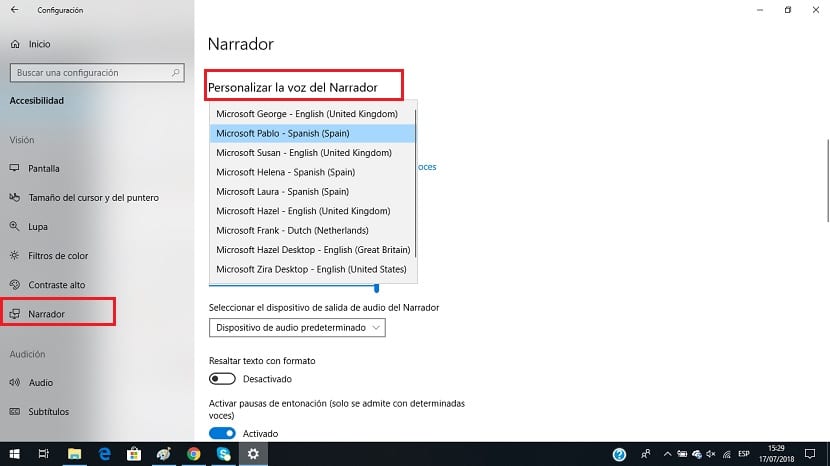
Μία από τις επιλογές είναι ο αφηγητής. Κάνουμε κλικ σε αυτό και όλες οι επιλογές που αναφέρονται στον αφηγητή θα εμφανιστούν στην οθόνη. Ενας από αυτούς ονομάζεται "προσαρμογή της φωνής του αφηγητή". Πρέπει λοιπόν να κάνουμε κλικ σε αυτό. Θα δούμε μια αναπτυσσόμενη λίστα.
Κάνοντας κλικ σε αυτήν την αναπτυσσόμενη λίστα έχουμε πολλές διαθέσιμες επιλογές. Μπορούμε να επιλέξουμε αυτό που θέλουμε, και έτσι μπορούμε εύκολα να αλλάξουμε τη φωνή του αφηγητή των Windows 10. Στην ιδανική περίπτωση, μπορούμε να τους ακούσουμε και έτσι να επιλέξουμε αυτόν που είναι πιο άνετος ή ευχάριστος για εμάς.
Μόλις το επιλέξετε, απλώς πρέπει να βγείτε από αυτήν την ενότητα και έτσι έχουμε ήδη αλλάξει τη φωνή του αφηγητή στα Windows 10. Όπως μπορείτε να δείτε, τα βήματα που πρέπει να ακολουθήσετε είναι πολύ απλά και όποτε θέλετε μπορείτε να αλλάξετε αυτήν τη φωνή του αφηγητή στον υπολογιστή σας. Έχετε χρησιμοποιήσει ποτέ τον αφηγητή;